Windows — как Android в мире операционных систем. Если тебе что-то не нравится, при желании это всегда можно поменять. В этой статье я расскажу, как поменять порядок элементов в контекстном меню создании файлов. Вот в этом:
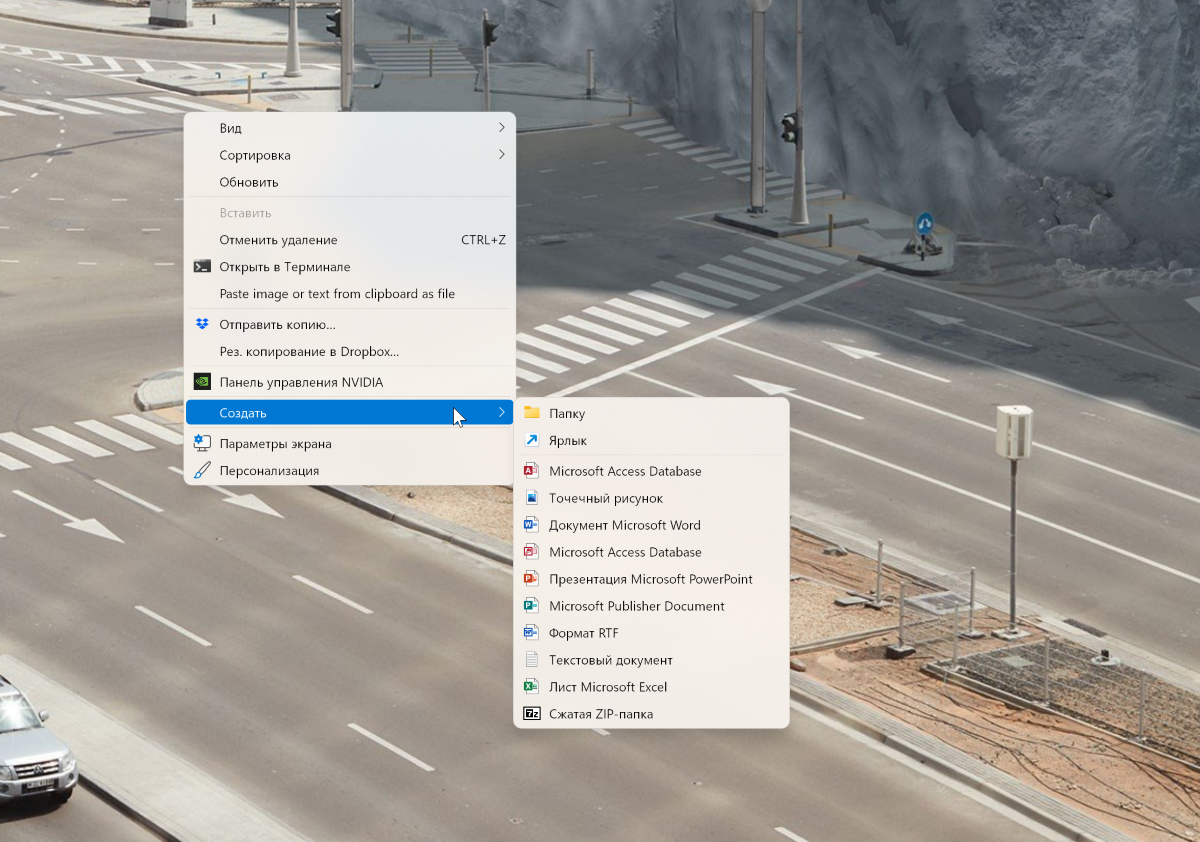
Для этого нужно перейти в редактор реестра. Нажмите комбинацию клавиш Win + R, в открывшемся окошке введите regedit и нажмите OK.
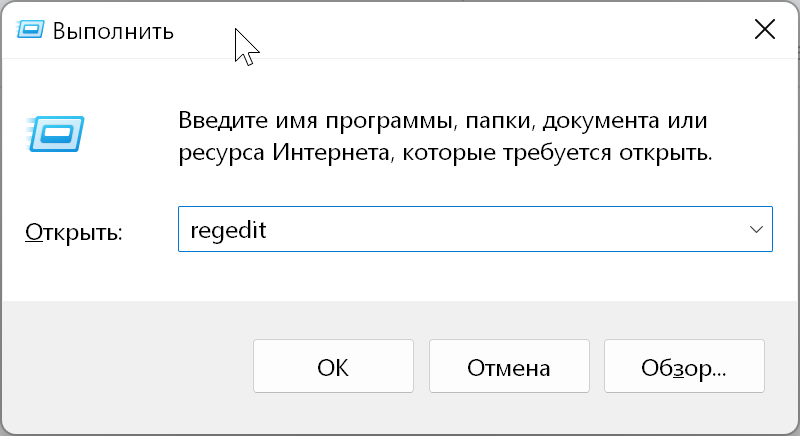
В редакторе реестра перейдите по пути HKEY_CURRENT_USER\SOFTWARE\Microsoft\Windows\CurrentVersion\Explorer\Discardable\PostSetup\ShellNew, и в нём дважды нажмите на элемент Classes.
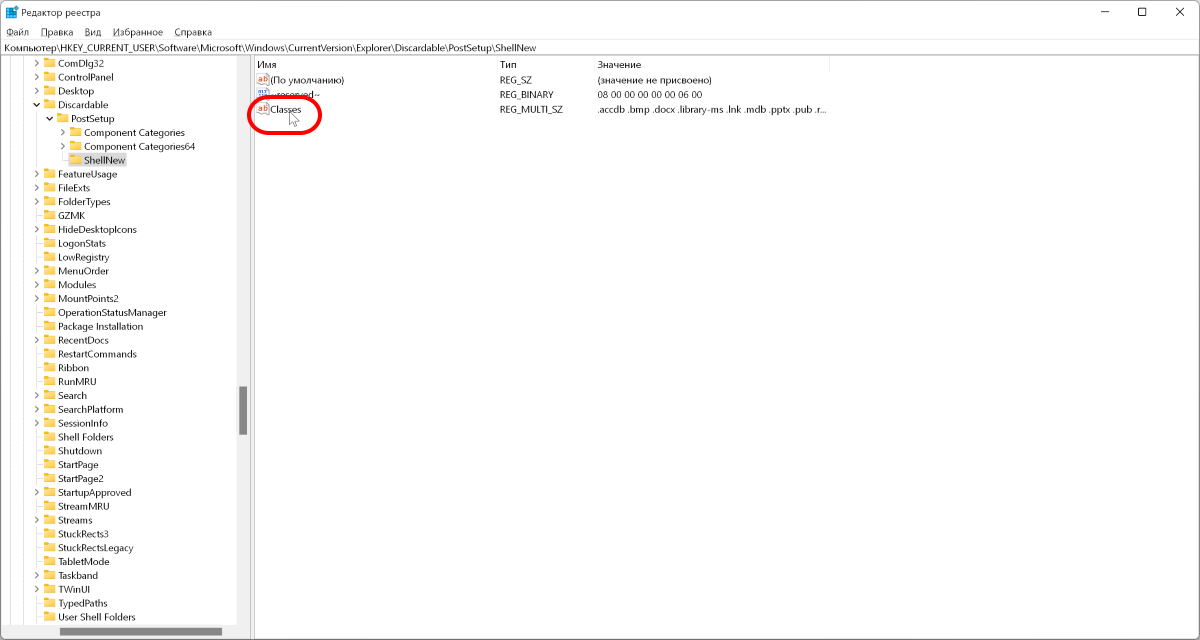
Откроется окно Редактирование мультистроки, где вы можете без труда поменять порядок элементов в нужном вам меню. По окончании нужно будет просто нажать кнопку OK.
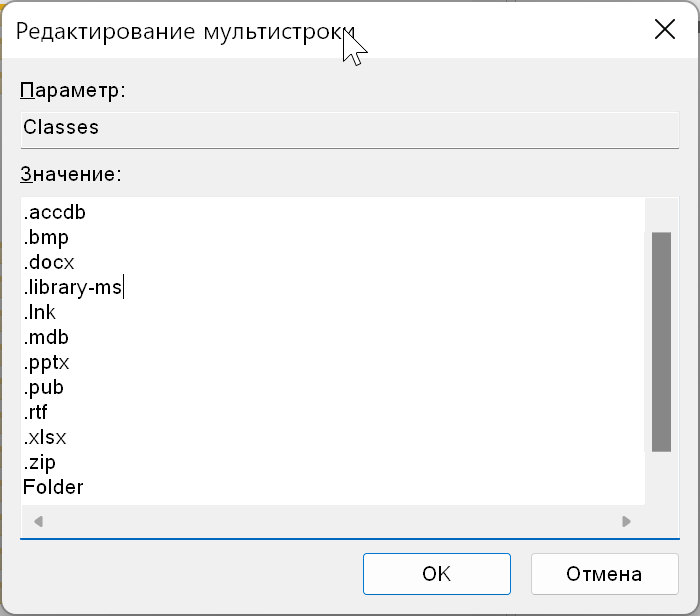
К сожалению, это не все действия, которые нужно произвести. Изменения нужно применить для пользовательского аккаунта компьютера.
Для этого нажмите правой кнопкой мышки на папке ShellNew в редакторе реестра и выберите пункт Разрешения.
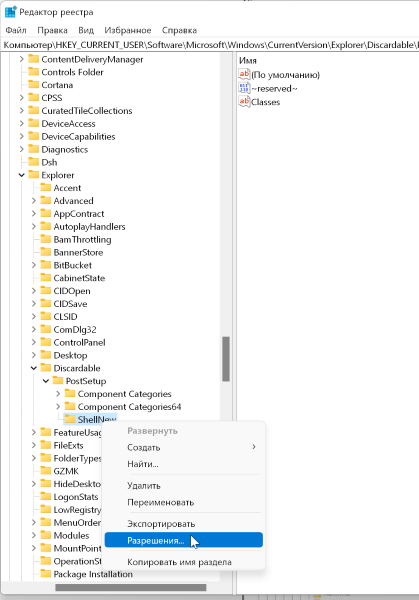
В открывшемся окошке выберите группу ВСЕ ПАКЕТЫ ПРИЛОЖЕНИЙ и тыкните по кнопке Дополнительно, чтобы задать особые разрешения.
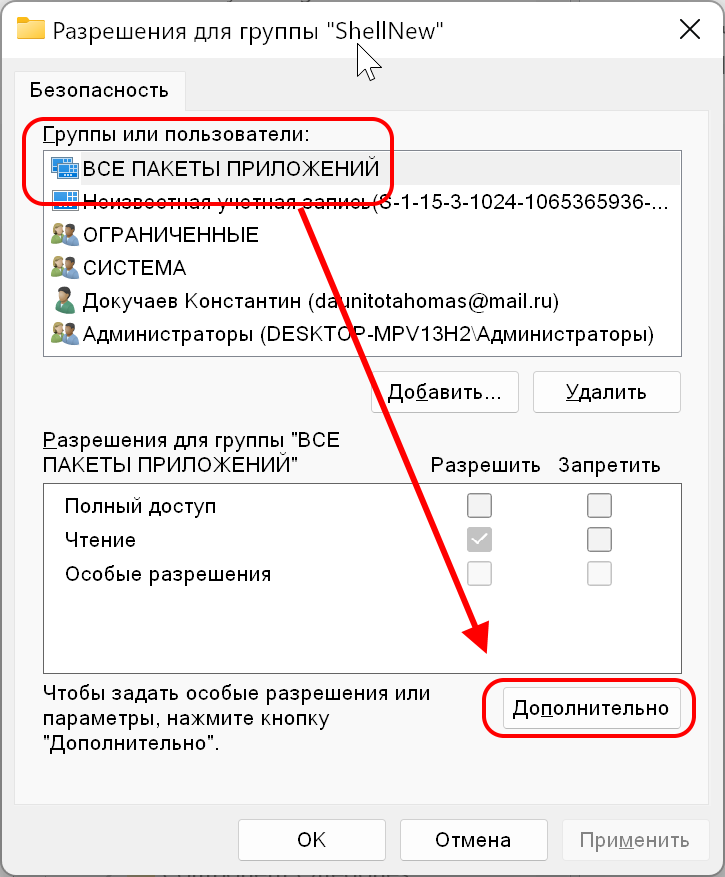
В новом окне найдите своего пользователя системы, а также пользователей СИСТЕМА и Администраторы. Как правило, это верхние три пункта.
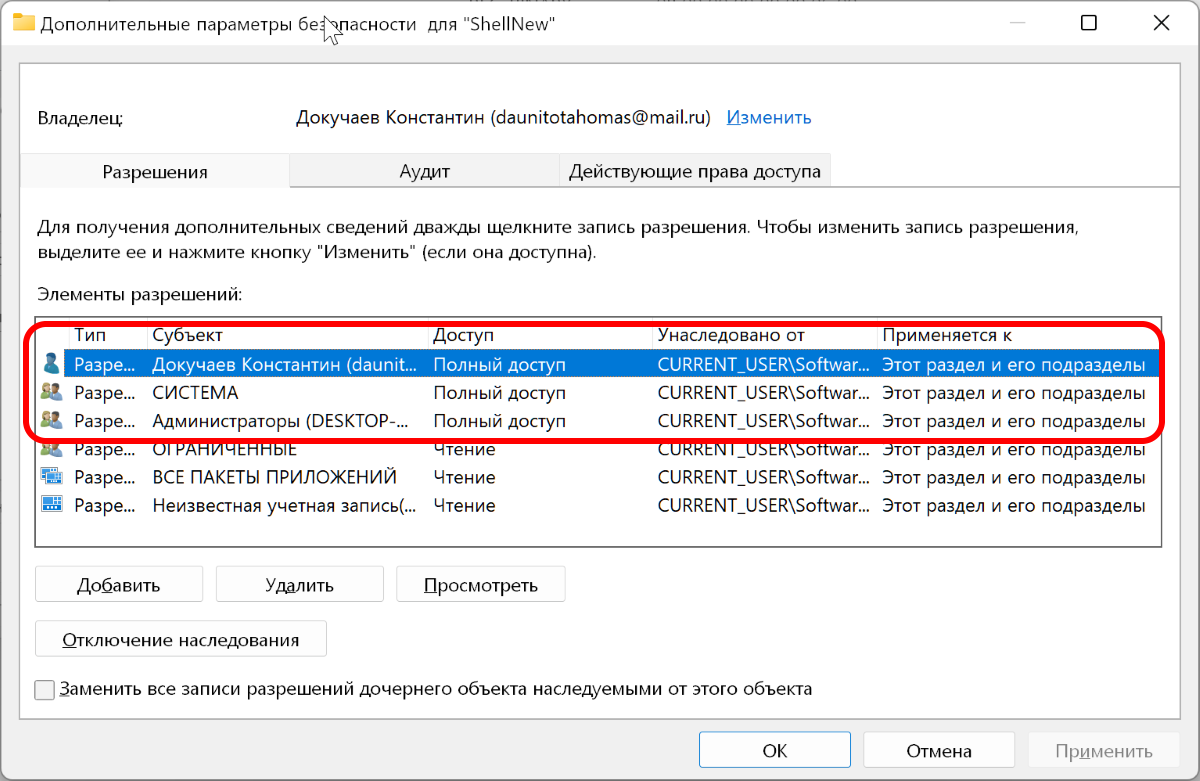
Перейдите в каждого из них и убедитесь, что установлен чекбокс Общие разрешения: Полный доступ
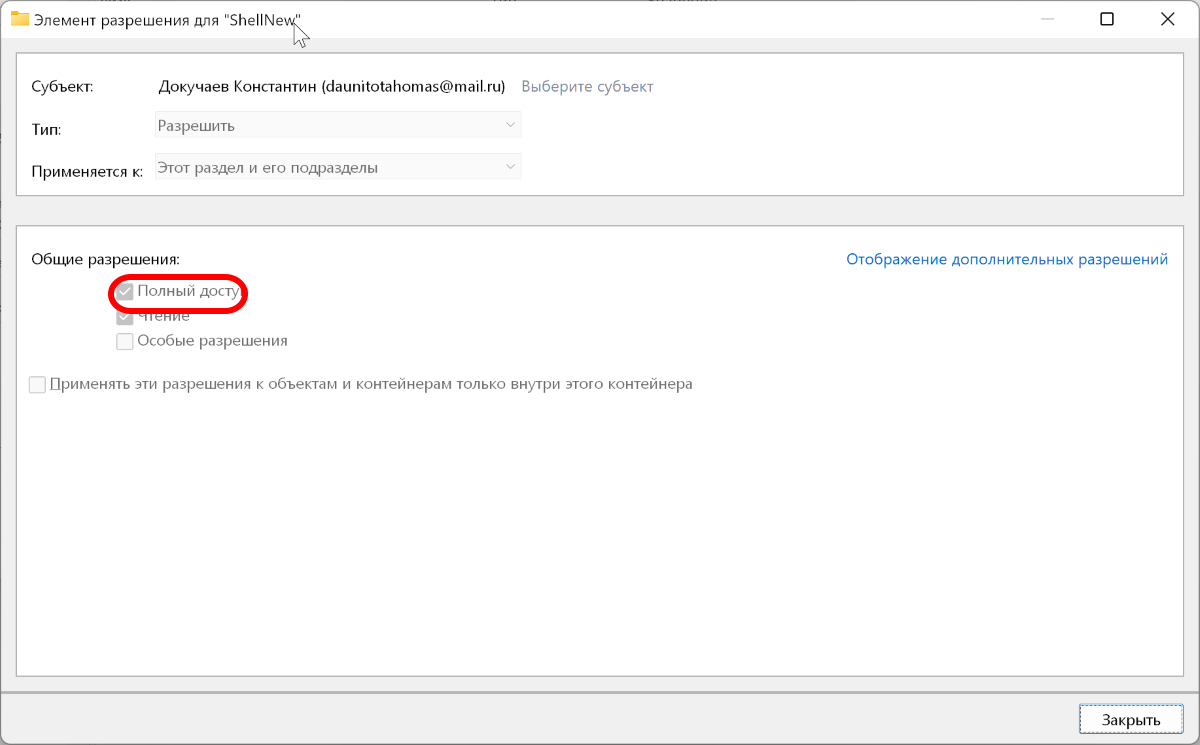
Теперь можно применить все изменения и закрыть редактор реестра. А после перезагрузки компьютера вы сможете насладиться новым порядком в контекстном меню создания файла.

